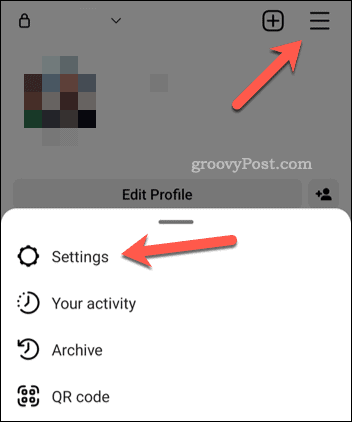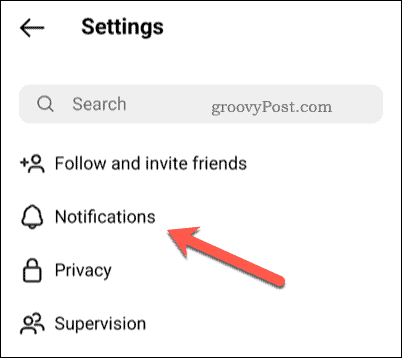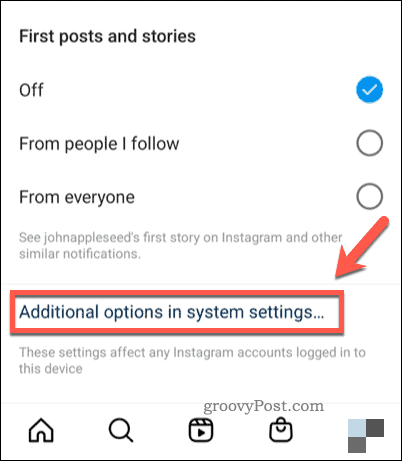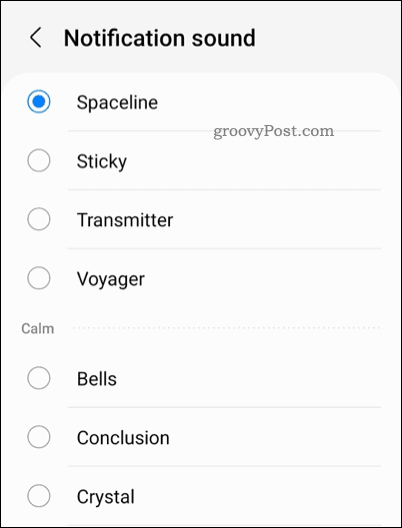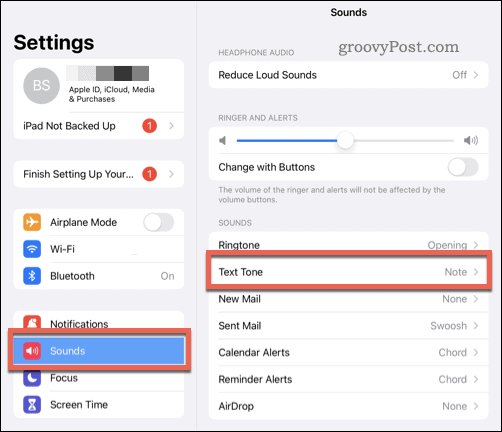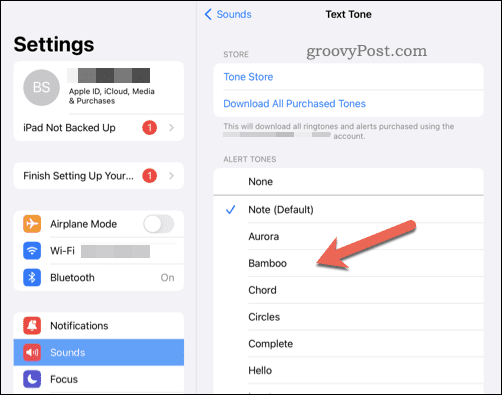Comment changer le son des notifications Instagram


Si vous n’aimez pas le son de votre appareil pour les notifications Instagram, vous pouvez le modifier à tout moment. Ce guide explique comment procéder sur Android ou iPhone.
Il n’y a pas de plate-forme de médias sociaux qui offre une expérience tout à fait comme Instagram. Les photos et les vidéos sont la devise d’Instagram – la légende n’est pas aussi importante.
En tant qu’application appartenant à Meta (la société derrière Facebook), l’interface utilisateur d’Instagram et certains de ses choix de conception ne devraient pas être trop inconnus. Vous pouvez personnaliser Instagram en fonction de vos propres préférences, y compris la possibilité de modifier le son de notification Instagram.
Si vous voulez savoir comment changer le son de la notification Instagram, suivez les étapes ci-dessous.
Comment changer le son de la notification Instagram sur Android
Sur un appareil Android, les sons de notification pour les applications comme Instagram sont contrôlés dans les paramètres de votre appareil.
Utilisation d’Instagram
Instagram lui-même offre un lien rapide et facile vers le menu des paramètres corrects pour vos notifications. Cependant, cela ne fonctionne que pour certains propriétaires d’appareils.
Par exemple, si vous utilisez un smartphone Samsung Galaxy, vous devrez peut-être essayer les étapes ci-dessous pour accéder directement à vos paramètres de son.
Pour modifier le son de votre notification Instagram sur Android via Instagram :
- Ouvrez le Application Instagram et connectez-vous (si vous ne l’êtes pas déjà).
- Dans l’application Instagram, appuyez sur votre icône de profil en bas à droite.
- Appuyez sur le icône de menu en haut à droite.
- Dans la fenêtre contextuelle en bas, appuyez sur le Réglages option.
- Dans Réglagesappuyez sur le Avis option.
- Ensuite, appuyez sur l’une des options de notification, telles que messages, histoires et commentaires.
- Faites défiler vers le bas du menu et appuyez sur Options supplémentaires dans les paramètres système.
- Instagram ouvrira votre menu de paramètres Android pour les notifications – assurez-vous que vos notifications sont activées sur.
- En fonction de votre appareil, vous pourrez peut-être modifier vos paramètres de son ici. Par exemple, touchez Son de notification par défaut et choisissez un nouveau son pour vos alertes Instagram.
Si vous ne voyez pas les paramètres corrects ici, vous devrez plutôt essayer les étapes ci-dessous.
Utilisation des paramètres de votre appareil
Les étapes ci-dessus ne fonctionnent que si vous utilisez certains appareils Android. Si cela ne fonctionne pas, vous devrez accéder à vos paramètres de son via le menu des paramètres de votre appareil.
Malheureusement, les paramètres de l’appareil de votre téléphone n’auront pas la même apparence sur un smartphone Samsung Galaxy que sur un Google Pixel. Il n’y a pas d’approche unique pour Android. Cela signifie que, même si les étapes ci-dessous peuvent fonctionner directement pour vous, vous pouvez voir certaines variations dans les étapes sur votre appareil.
Pour modifier vos notifications Instagram sur Android via les paramètres de votre appareil :
- Ouvrez le menu des paramètres de votre appareil Android.
- Dans Réglagesrobinet Applications et notifications > Notifications > Son de notification par défaut et choisissez un nouveau son pour vos notifications.
- Si vous ne le voyez pas, appuyez sur Sons et vibrations > Son de notification à la place et sélectionnez un nouveau son pour vos notifications.
Une fois que vous avez modifié le son, vous pourrez l’entendre dès qu’une nouvelle notification arrivera.
Comment changer le son de notification Instagram sur iPhone ou iPad
Vous pouvez également modifier le son de votre notification Instagram si vous utilisez un iPhone ou un iPad. Les étapes doivent être les mêmes sur les deux appareils.
Pour modifier le son des notifications Instagram sur un iPhone ou un iPad :
- Ouvrez votre Réglages application.
- Dans Réglagesrobinet Des sons > Ton du texte ou Sons et haptiques > Tonalité du texte.
- Choisissez une nouvelle notification sonore parmi les options proposées.
- Quittez le menu une fois que vous avez terminé.
Une fois que vous avez modifié le paramètre, votre son de notification Instagram sera mis à jour immédiatement. Vous l’entendrez dès qu’une nouvelle notification sera reçue sur Instagram (tant que vous n’êtes pas en mode silencieux).
S’amuser sur Instagram
En suivant les étapes ci-dessus, vous pouvez rapidement modifier le son de votre notification Instagram sur votre appareil mobile.
Si vous êtes nouveau sur Instagram, vous voudrez peut-être essayer quelques trucs et astuces Instagram pour améliorer votre profil. Par exemple, vous pourriez être curieux de revenir en arrière et de voir les publications que vous avez aimées sur Instagram dans le passé. Vous voudrez peut-être envisager d’essayer les histoires Instagram (et envisager d’épingler celles que vous aimez sur votre profil).
Vous voulez garder vos accusés de réception de message privés ? Vous pouvez désactiver les confirmations de lecture Instagram à partir de vos paramètres Instagram.